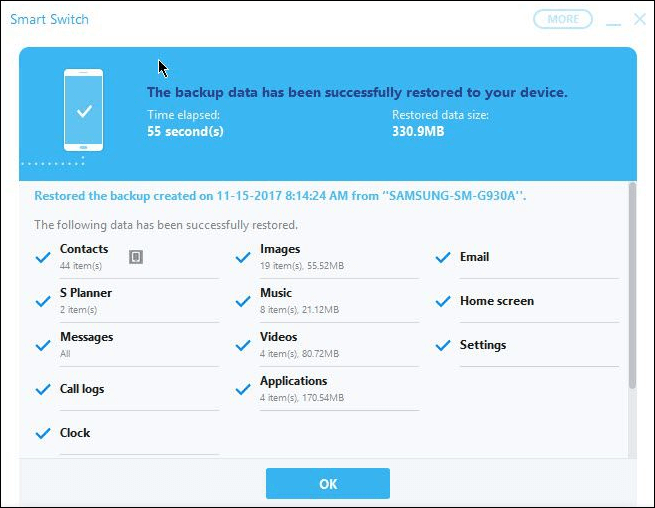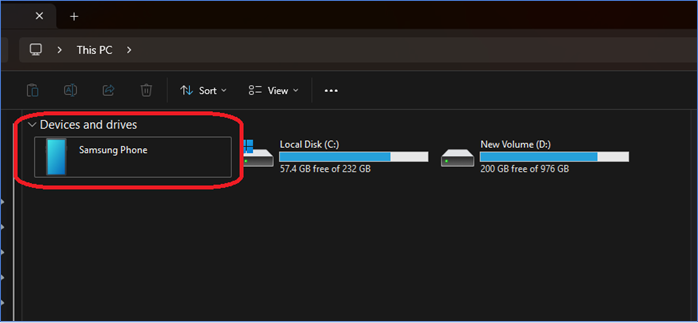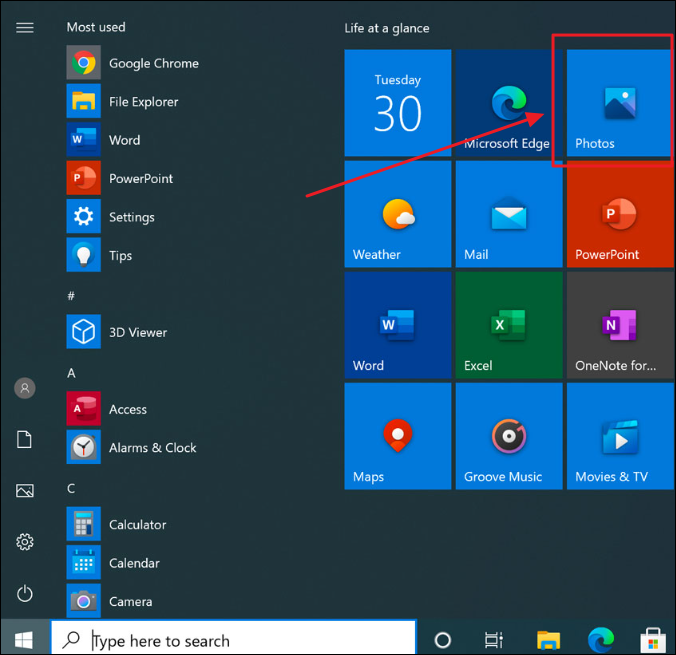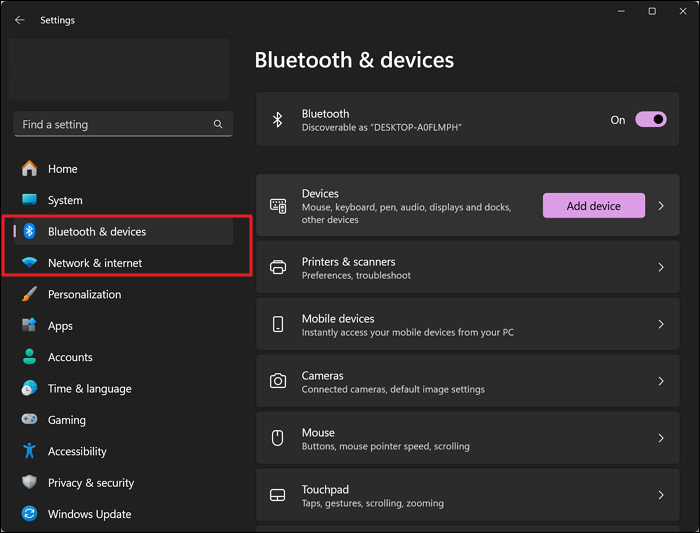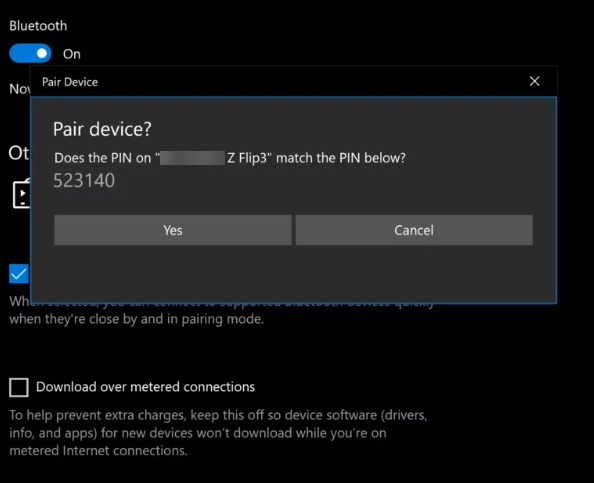5 maneiras de transferir fotos do Samsung para o PC
Você está preocupado em perder suas fotos preciosas no seu telefone Samsung quando ele for roubado ou quebrar de repente? Então, você pode precisar transferir fotos para um PC para backup. Ou você só quer visualizar e editar essas fotos no computador. Seja qual for o motivo, há muitas situações em que você precisa transferir fotos do Samsung para o PC.
A transferência de dados entre Samsung e PC pode ser feita de várias maneiras. Este guia aborda alguns métodos úteis para ajudar você a transferir fotos do Samsung para o PC.
Como transferir fotos do Samsung para o PC com um clique
Se você está procurando a ferramenta de transferência de fotos mais rápida, dê uma olhada no EaseUS MobiMover. O EaseUS MobiMover é uma ferramenta de transferência de dados versátil que pode ajudar os usuários a transferir dados facilmente de celulares para PCs. Além de fotos, o EaseUS MobiMover também pode transferir diferentes tipos de dados, como vídeos, músicas, contatos e mensagens de texto. E também tem backup, gerenciamento e outras funções. Você pode fazer backup de fotos em telefones Samsung para PCs, fornecendo proteção dupla para segurança de dados.
O EaseUS MobiMover fornece velocidades de transferência rápidas, e um grande número de fotos pode ser transferido de telefones para computadores em um curto espaço de tempo. Durante o processo de transferência, a qualidade das fotos não será afetada, o que garante a originalidade dos dados. O EaseUS MobiMover suporta uma variedade de dispositivos, incluindo vários dispositivos Android e várias versões de sistemas Windows, garantindo que ele possa funcionar sem problemas entre vários dispositivos.
Baixe o EaseUS MobiMover no seu computador e siga os passos para transferir fotos do Samsung para o PC.
Etapa 1. Inicie o EaseUS MobiMover no seu computador e conecte o dispositivo ao computador por meio de um cabo USB. No seu Android, permita a depuração na janela pop-up para permitir que o MobiMover acesse os arquivos.
![conecte o dispositivo ao computador e permita a depuração no dispositivo]()
Etapa 2. Em seguida, ele instalará automaticamente um aplicativo móvel MobiMover no seu telefone para uma transferência tranquila. Agora toque em "Permitir" no seu telefone para permitir as duas permissões necessárias mostradas na tela para obter permissões de arquivo. Clique em "OK" para dispensar.
![instalar aplicativo MobiMover]()
Etapa 3. Agora, no seu computador, clique em "Telefone para PC" > "Iniciar" no MobiMover.
![clique em Iniciar no MobiMover]()
Etapa 4. Em seguida, você pode selecionar as categorias de arquivo para transferir do Android para o computador PC ou Mac. Agora, escolha fotos, vídeos, músicas, mensagens, contatos, dados de aplicativos ou outros arquivos que aparecem na tela para transferir. Aqui, você pode escolher o local onde deseja armazenar os arquivos, como desktop, disco rígido externo ou unidade flash USB. Quando terminar, clique em "Transferir" para iniciar o processo.
![selecionar arquivos para transferir]()
Etapa 5. Aguarde alguns minutos, o processo será concluído. Você pode visualizar os arquivos transferidos agora ou clicar em "Transferir mais" para copiar outros arquivos.
![o processo está completo]()
Como transferir fotos do Samsung para o PC usando o Smart Switch
O Samsung Smart Switch é um software fornecido oficialmente pela Samsung. Ele pode ajudar os usuários a migrar dados facilmente para dispositivos Samsung ou fazer backup e restaurar dados de dispositivos Samsung. O Smart Switch suporta transferência rápida conectando dispositivos diretamente via USB ou rede sem fio.
Veja como transferir fotos do telefone Samsung para o PC com o Smart Switch.
Etapa 1. Baixe o Samsung Smart Switch no seu PC.
Etapa 2. Conecte seu telefone Samsung ao PC com um cabo USB.
Etapa 3. No seu telefone, selecione "Transferência de arquivo" ou "Permitir" para autorizar a conexão.
Etapa 4. Abra o Smart Switch no seu PC.
Etapa 5. No Smart Switch, clique em "Backup" ou "Importar".
Etapa 6. Selecione as fotos que deseja transferir.
Etapa 7. Clique no botão de transferência ou backup para iniciar a transferência de dados.
![faça backup de dados com smart switch]()
Como transferir fotos do Samsung para o PC Windows com o File Explorer
O File Explorerr é uma ferramenta de gerenciamento de arquivos incorporada ao sistema Windows. Ele suporta transferência de arquivos diretamente conectando o telefone e o computador via USB. Você pode usar o File Explorer para transferir arquivos do Samsung para o PC .
Com esse método, você não precisa instalar software adicional. Você pode gerenciar arquivos diretamente arrastando e soltando. Você também pode selecionar manualmente fotos ou pastas específicas para transferir.
Como transferir fotos do telefone Samsung para o PC via Windows File Explorer:
Etapa 1. Conecte seu telefone Samsung ao PC com um cabo USB. Uma vez conectado, selecione a opção "File Transfer".
Etapa 2. Abra o Explorador de Arquivos no seu PC.
Etapa 3. Encontre seu dispositivo em "Este PC" ou "Dispositivos e unidades".
![telefone-samsung.png]()
Etapa 4. Clique duas vezes no ícone do seu dispositivo e abra a pasta "DCIM".
Etapa 5. Selecione as fotos que deseja transferir.
Etapa 6. Copie e cole-as no seu PC. (Dica: clique com o botão direito do mouse nas fotos selecionadas e escolha "Copiar" ou pressione Ctrl + C.)
Como transferir fotos do Samsung para o computador por meio do aplicativo Fotos do Windows
O aplicativo Photos é um aplicativo multifuncional de gerenciamento e visualização de fotos fornecido no sistema operacional Windows. O aplicativo Windows Photos pode não apenas visualizar fotos, mas também importar fotos do dispositivo.
Veja como transferir fotos do Samsung para o PC com o aplicativo Fotos.
Etapa 1. Conecte seu telefone ao PC com um cabo USB. Uma vez conectado, selecione a opção "File Transfer" para permitir a conexão em seu telefone.
Etapa 2. Abra o aplicativo Fotos do Windows. (Dica: clique no menu Iniciar e digite "Fotos".)
![aplicativo de fotos do windows novo]()
Etapa 3. Clique no botão "Importar" no canto superior direito e escolha "De um dispositivo USB".
Passo 4. Selecione as fotos e clique no botão "Importar" para transferir.
Como transferir fotos do telefone Samsung para o PC via Bluetooth
Usar transferência Bluetooth é um método de transferência sem fio de fotos. Você pode parear seu telefone Samsung e computador com Bluetooth e, em seguida, enviar fotos do telefone para o PC. Este método é adequado para situações em que o número de transferências não é grande.
A transferência Bluetooth não requer uma conexão com fio e é adequada para transferência de curta distância. É fácil de configurar e é adequada para compartilhar arquivos entre dispositivos de diferentes marcas ou modelos.
Veja como transferir fotos do Samsung para o PC via Bluetooth.
Etapa 1. Habilite o Bluetooth no Samsung e no PC:
- No Samsung: vá em Ajustes > Conexões > Bluetooth e ative-o.
- No PC: vá em Ajustes > Bluetooth e dispositivos e ative-o.
![ligar bluetooth e wifi pc]()
Etapa 2. No PC, clique em Adicionar Bluetooth ou outro dispositivo > selecione Bluetooth > selecione seu telefone. Siga as instruções na tela para parear seu telefone e o PC.
![parear telefone bluetooth]()
Etapa 3. Abra o aplicativo Fotos no seu telefone Samsung.
Etapa 4. Selecione as fotos que deseja transferir, toque no ícone Compartilhar, selecione Bluetooth e toque no nome do seu PC.
Etapa 5. Toque em Aceitar na notificação para receber o arquivo no seu PC.
Conclusão
Seguindo esses métodos, você deve conseguir transferir fotos com sucesso do seu dispositivo Samsung para o seu PC. Usando o EaseUS MobiMover para transferir fotos, os usuários podem gerenciar facilmente suas bibliotecas de fotos, seja backup, restauração ou gerenciamento simples de arquivos, isso pode ser facilmente concluído. Esses recursos são particularmente adequados para usuários que precisam gerenciar frequentemente um grande número de fotos.
Perguntas frequentes sobre como transferir fotos do Samsung para o PC
1. Como transfiro minhas fotos do meu Samsung para o meu computador sem fio?
Para transferir fotos do seu dispositivo Samsung para o computador sem fio, você pode usar o Samsung Smart Switch, OneDrive, Google Drive, Bluetooth ou outros métodos.
2. Como faço para baixar todas as fotos do meu telefone Samsung?
A maneira mais fácil de baixar todas as fotos do seu telefone Samsung é usando o EaseUS MobiMover. Ele pode ajudar você a baixar todas as fotos do Samsung para o PC em um clique. A velocidade de transferência é muito rápida, o que economiza seu tempo.
Compartilhe esta postagem com seus amigos se ela for útil para você!